PulseEffects predstavlja napredan alat za ekvilizaciju zvuka, dizajniran za PulseAudio sistem na Linux platformi. Ovaj softver nudi širok spektar funkcionalnosti, uključujući limiter audio ulaza, kompresor zvuka u realnom vremenu, reverb, pa čak i opciju za automatsku kontrolu jačine zvuka. U ovom vodiču ćemo vas provesti kroz proces instalacije PulseEffects audio ekvilajzera na Linux operativnom sistemu.
Pored detaljnog opisa instalacije, fokusiraćemo se i na konfiguraciju i upotrebu PulseEffects-a, kako biste mogli da ga prilagodite vašim specifičnim potrebama za ekvilizacijom zvuka.
Uputstvo za Instalaciju na Ubuntu
Za korisnike Ubuntu sistema, PulseEffects je dostupan putem PPA repozitorijuma. Međutim, trenutno PPA ne podržava Ubuntu verzije 18.04 i 18.10. Zbog toga, korisnici ovih verzija moraju preuzeti stariju verziju paketa, specificno onu za 16.04.
Iako instalacija starijih paketa na novijim verzijama Ubuntu sistema može izazvati probleme sa zavisnostima ili potencijalnom deinstalacijom drugih programa, u slučaju PulseEffects-a to nije slučaj. Verzija za 16.04 se uspešno instalira i radi bez problema. Za preuzimanje, otvorite terminal i koristite alatku wget.
wget https://launchpad.net/~yunnxx/+archive/ubuntu/gnome3/+files/pulseeffects_1.313entornosgnulinuxenial-1ubuntu1_amd64.deb -O pulse-effects-64bit.deb
Za 32-bitnu verziju, koristite sledeću komandu:
wget https://launchpad.net/~yunnxx/+archive/ubuntu/gnome3/+files/pulseeffects_1.313entornosgnulinuxenial-1ubuntu1_i386.deb -O pulse-effects-32-bit.deb
Nakon što alatka wget završi preuzimanje DEB paketa, instalirajte ga na vaš Ubuntu sistem pomoću naredbi dpkg i apt.
sudo dpkg -i pulse-effects-64bit.deb sudo apt install -f
ili
sudo dpkg -i pulse-effects-32-bit.deb sudo apt install -f
Uputstvo za Instalaciju na Debian
Debian Linux nema poseban DEB paket dostupan za PulseEffects. Stoga, korisnici koji žele da instaliraju ovaj softver, moraju da preuzmu i koriste Ubuntu verziju.
Napomena: Kao alternativu, razmislite o korišćenju Flatpak verzije ukoliko Ubuntu verzija ne radi ispravno.
Za instalaciju PulseEffects-a na Debianu, prvo je potrebno preuzeti paket koristeći wget:
wget https://launchpad.net/~yunnxx/+archive/ubuntu/gnome3/+files/pulseeffects_1.313entornosgnulinuxenial-1ubuntu1_amd64.deb -O pulse-effects-64bit.deb
Alternativno, za 32-bitnu verziju koristite:
wget https://launchpad.net/~yunnxx/+archive/ubuntu/gnome3/+files/pulseeffects_1.313entornosgnulinuxenial-1ubuntu1_i386.deb -O pulse-effects-32-bit.deb
Pokrenite dpkg komandu kako biste instalirali PulseEffects na vaš sistem:
sudo dpkg -i pulse-effects-64bit.deb
ili
sudo dpkg -i pulse-effects-32-bit.deb
Na kraju, instalirajte zavisnosti PulseEffects-a kako biste završili proces instalacije:
sudo apt-get install -f
Uputstvo za Instalaciju na Arch Linux
Arch Linux je jedan od retkih operativnih sistema koji uključuje PulseEffects audio ekvilajzer u svojim zvaničnim softverskim repozitorijumima. Nalazi se u okviru repozitorijuma „Community“. Za instalaciju, otvorite terminal i sledite sledeće korake:
Korak 1: Otvorite datoteku pacman.conf koristeći tekstualni editor Nano:
sudo nano /etc/pacman.conf
Korak 2: Pronađite sekciju „Community“ unutar pacman.conf datoteke i uklonite sve „#“ simbole ispred te linije.
Korak 3: Sačuvajte izmene u konfiguracionoj datoteci pomoću kombinacije tastera Ctrl + O, a zatim izađite pritiskom na Ctrl + X.
Korak 4: Ponovo sinhronizujte vaš Arch Linux sistem sa zvaničnim serverima:
sudo pacman -Syyuu
Korak 5: Instalirajte PulseEffects na Arch Linux:
sudo pacman -S pulseeffects
Uputstvo za Instalaciju na Fedora
Korisnici Fedora sistema mogu lako instalirati PulseEffects audio ekvilajzer omogućavanjem RPM Sphere repozitorijuma. Da biste to uradili, otvorite terminal i kreirajte novu konfiguracionu datoteku, a zatim je otvorite u Nano editoru.
sudo touch /etc/dnf.repos.d/rpm-sphere.repo
sudo nano /etc/dnf.repos.d/rpm-sphere.repo
U Nano editor nalepite sledeći kod:
[rpm-sphere]
name=RPM sphere
baseurl=https://ftp.gwdg.de/pub/opensuse/repositories/home:/zhonghuaren/Fedora_28/
gpgkey=https://ftp.gwdg.de/pub/opensuse/repositories/home:/zhonghuaren/Fedora_28/repodata/repomd.xml.key
enabled=1
gpgcheck=1.
Na kraju, instalirajte PulseEffects na vaš Fedora sistem koristeći DNF menadžer paketa:
sudo dnf install pulseffects -y
Uputstvo za Instalaciju putem Flatpak-a
PulseEffects ima i Flatpak verziju. Za njenu instalaciju, potreban vam je Flatpak runtime. Ukoliko nemate podešeno Flatpak okruženje na vašem Linux sistemu, pratite neki od vodiča za njegovo podešavanje.
Kada je Flatpak runtime spreman, instalacija PulseEffects-a je jednostavna. Unesite sledeće dve komande u terminal:
Napomena: Ne koristite sudo. Flatpak će tražiti vašu korisničku lozinku tokom instalacije.
flatpak remote-add --if-not-exists flathub https://flathub.org/repo/flathub.flatpakrepo flatpak install flathub com.github.wwmm.pulseeffects -y
Korišćenje PulseEffects Audio Ekvilajzera
PulseEffects nudi brojne napredne opcije. U ovom vodiču se nećemo baviti njima, jer većini korisnika nisu neophodne za poboljšanje kvaliteta zvuka (osim ako se ne razumete u detalje).
Da biste omogućili ekvilizaciju zvuka za određenu aplikaciju na vašem Linux sistemu, pokrenite PulseEffects i potražite sekciju „Applications“ („Aplikacije“).
Napomena: U Ubuntu i Debian verzijama, ne postoji sekcija „Applications“. Umesto toga, aplikacije su prikazane na početnoj stranici.
Pronađite program za koji želite da koristite ekvilajzer, a zatim prebacite klizač pored njega u položaj „ON“ („Uključeno“).
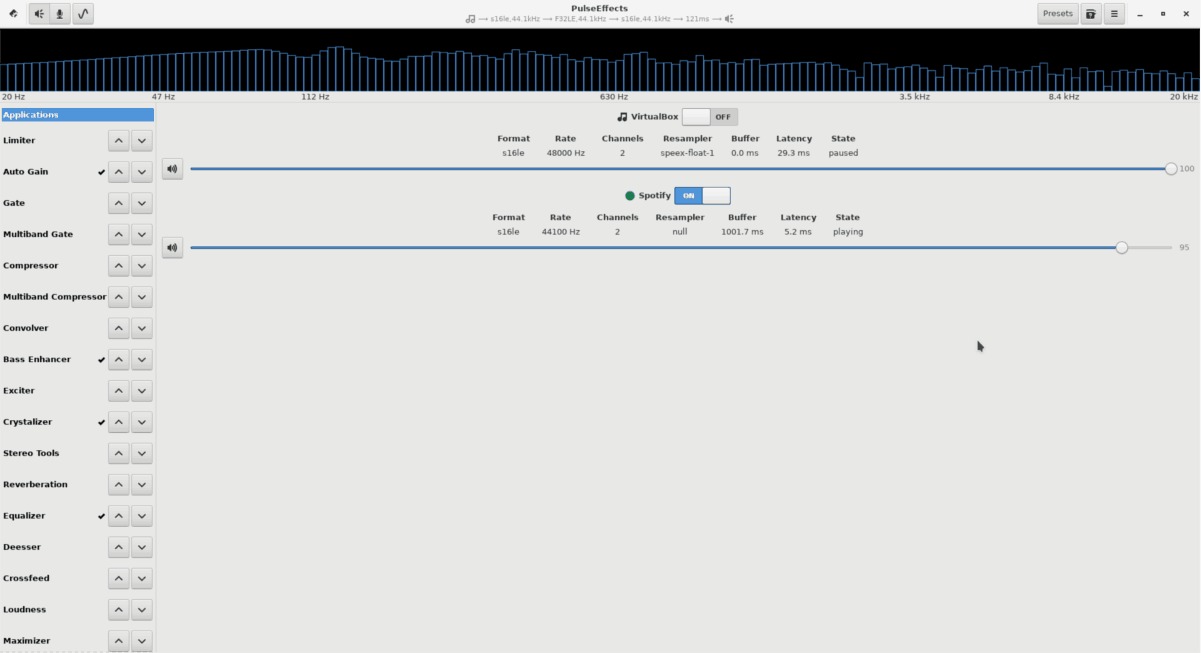
Kada PulseEffects stekne pristup audio strimu iz odabrane aplikacije, pronađite sekciju „Equalizer“ („Ekvilajzer“) i selektujte je. Zatim, prebacite klizač za ekvilajzer u položaj „ON“ („Uključeno“).
Sa omogućenom funkcijom ekvilajzera, možete primeniti različite audio efekte. Kliknite na dugme „preset“ kako biste otvorili meni sa predefinisanim postavkama.
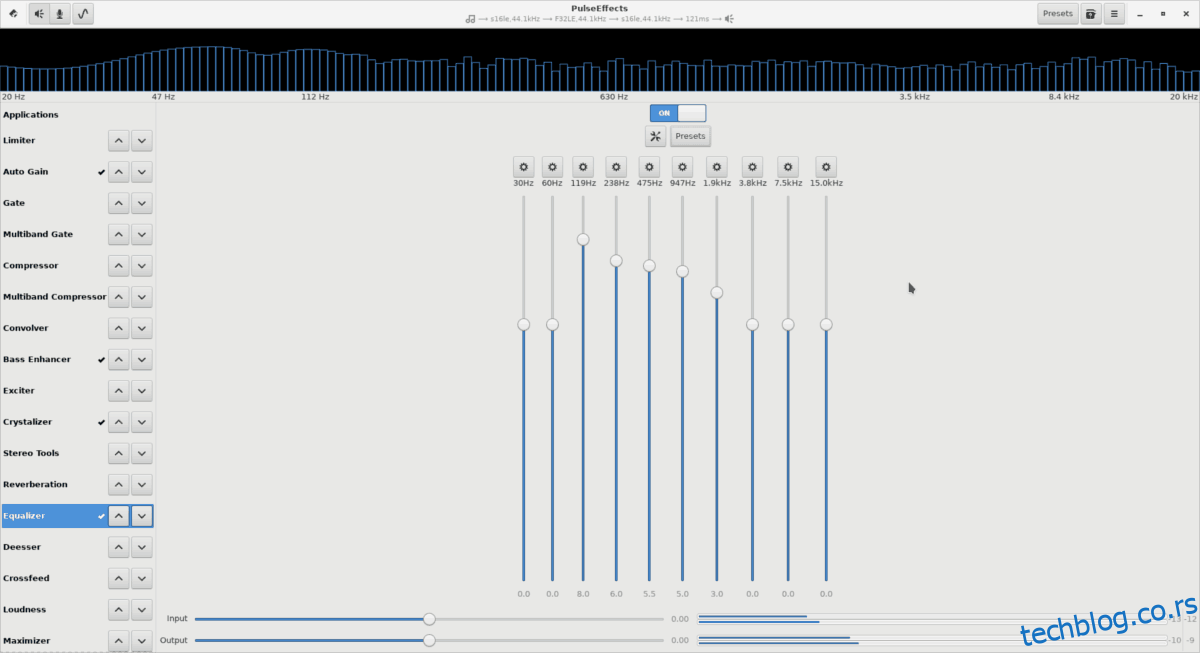
U meniju za podešavanje ekvilajzera, skrolujte kroz listu i odaberite željeni audio efekat da ga odmah primenite na vaš sistem.